 |
セットアップページにログイン後、左のメニューより「ユーザ認証」をクリックします。 |
| |
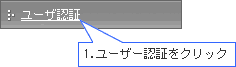 |
| |
|
 |
ユーザ認証画面が表示されますので、空白になっている行の[編集]ボタンをクリックします。 |
| |
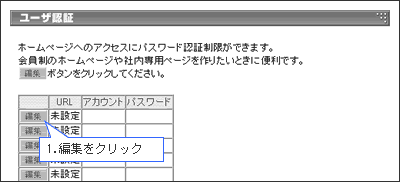 |
| |
|
 |
編集画面が表示されますので、ユーザ認証をかけるアドレス(URL)を選択したうえで、アカウントとパスワードを入力し、[決定]ボタンをクリックします。 |
| |
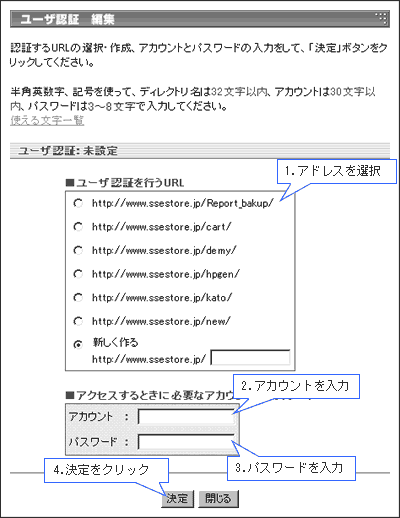
| 文字数 |
文字種類 |
| ディレクトリ名 |
32文字まで |
使用可能な文字種類 |
| アカウント |
30文字まで |
| パスワード |
3〜8文字まで |
|
| |
|
 |
確認画面が表示されますので、[決定]ボタンをクリックします。 |
| |
 |
| |
|
 |
完了画面が表示されますので、[閉じる]ボタンをクリックします。 |
| |
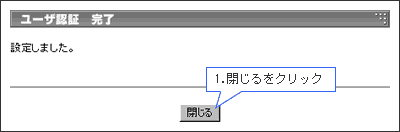 |
| |
|
以上でユーザ認証の追加が完了します。
設定はすぐに反映されます。 |